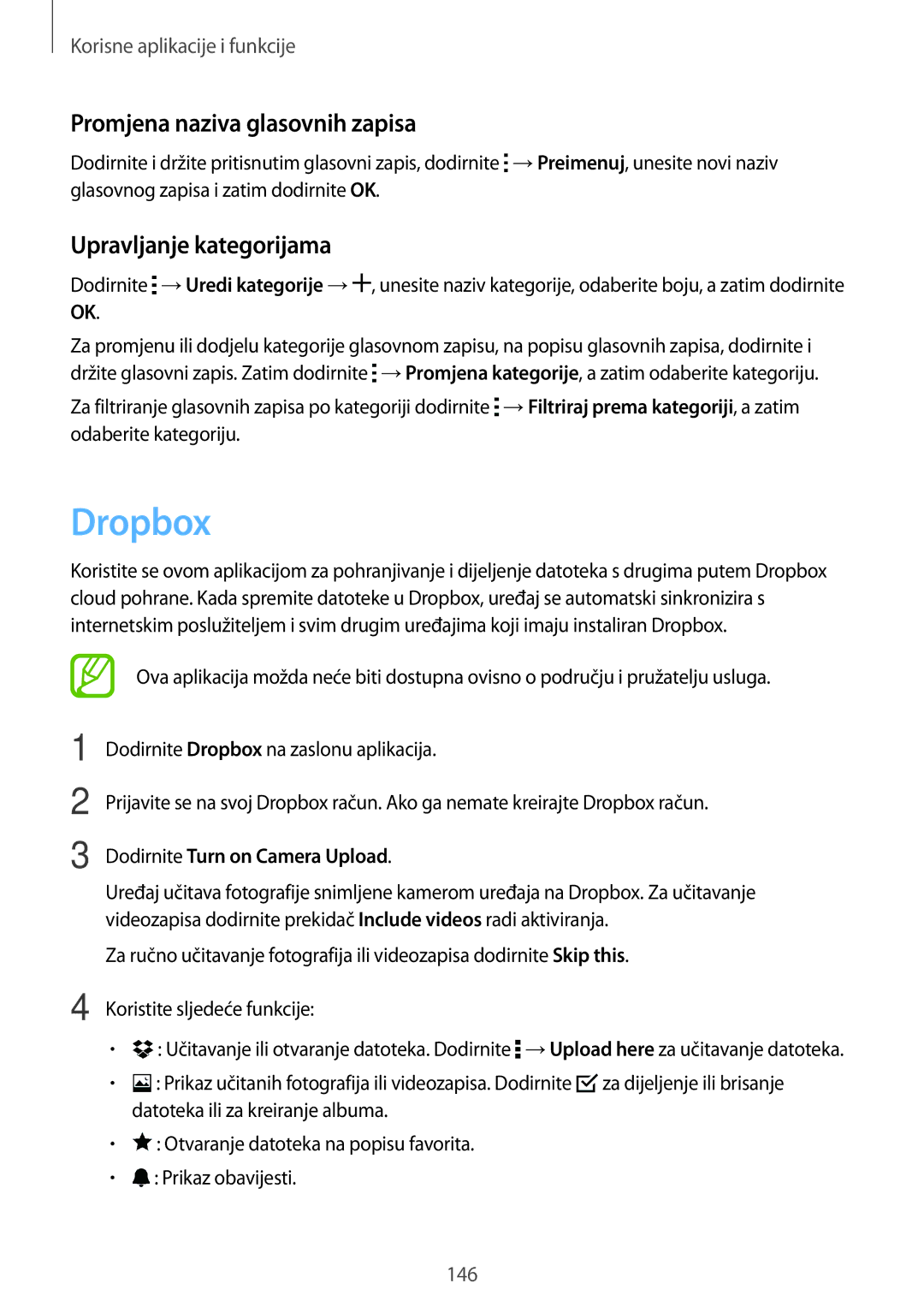Korisne aplikacije i funkcije
Promjena naziva glasovnih zapisa
Dodirnite i držite pritisnutim glasovni zapis, dodirnite ![]() →Preimenuj, unesite novi naziv glasovnog zapisa i zatim dodirnite OK.
→Preimenuj, unesite novi naziv glasovnog zapisa i zatim dodirnite OK.
Upravljanje kategorijama
Dodirnite ![]() →Uredi kategorije →
→Uredi kategorije →![]() , unesite naziv kategorije, odaberite boju, a zatim dodirnite OK.
, unesite naziv kategorije, odaberite boju, a zatim dodirnite OK.
Za promjenu ili dodjelu kategorije glasovnom zapisu, na popisu glasovnih zapisa, dodirnite i držite glasovni zapis. Zatim dodirnite ![]() →Promjena kategorije, a zatim odaberite kategoriju.
→Promjena kategorije, a zatim odaberite kategoriju.
Za filtriranje glasovnih zapisa po kategoriji dodirnite ![]() →Filtriraj prema kategoriji, a zatim odaberite kategoriju.
→Filtriraj prema kategoriji, a zatim odaberite kategoriju.
Dropbox
Koristite se ovom aplikacijom za pohranjivanje i dijeljenje datoteka s drugima putem Dropbox cloud pohrane. Kada spremite datoteke u Dropbox, uređaj se automatski sinkronizira s internetskim poslužiteljem i svim drugim uređajima koji imaju instaliran Dropbox.
Ova aplikacija možda neće biti dostupna ovisno o području i pružatelju usluga.
1
2
3
4
Dodirnite Dropbox na zaslonu aplikacija.
Prijavite se na svoj Dropbox račun. Ako ga nemate kreirajte Dropbox račun.
Dodirnite Turn on Camera Upload.
Uređaj učitava fotografije snimljene kamerom uređaja na Dropbox. Za učitavanje videozapisa dodirnite prekidač Include videos radi aktiviranja.
Za ručno učitavanje fotografija ili videozapisa dodirnite Skip this.
Koristite sljedeće funkcije:
•![]() : Učitavanje ili otvaranje datoteka. Dodirnite
: Učitavanje ili otvaranje datoteka. Dodirnite ![]() →Upload here za učitavanje datoteka.
→Upload here za učitavanje datoteka.
•![]() : Prikaz učitanih fotografija ili videozapisa. Dodirnite
: Prikaz učitanih fotografija ili videozapisa. Dodirnite ![]() za dijeljenje ili brisanje datoteka ili za kreiranje albuma.
za dijeljenje ili brisanje datoteka ili za kreiranje albuma.
•![]() : Otvaranje datoteka na popisu favorita.
: Otvaranje datoteka na popisu favorita.
•![]() : Prikaz obavijesti.
: Prikaz obavijesti.
146